Cómo usar Snapchat en PC (métodos probados)
Varias plataformas de redes sociales han ganado un impulso en el tráfico en una década. Aplicaciones como Facebook, YouTube, Instagram y Snapchat reunieron a millones, incluso miles de millones de usuarios para utilizar sus servicios de comunicación. Snapchat ha ganado popularidad por introducir un método único de conversación, que se conoce como mensajes de imagen. El concepto de compartir historias entre sus contactos agregados condujo a un entorno más interconectado. Con la popularidad acumulada, las personas esperan descubrir varios medios para consumir sus servicios. Este artículo postula los requisitos de los usuarios y proporciona una guía introductoria detallada sobre cómo usar Snapchat en una PC.
- Parte 1: ¿Se puede usar Snapchat en una computadora además de los dispositivos móviles?
- Parte 2: Cómo usar Snapchat en la PC sin Emulador – Wondershare MirrorGo
- Parte 3: ¿Cómo usar Snapchat en PC usando Andy Emulator?
- Parte 4: ¿Usar Snapchat en PC con ARC Welder de Google?
- Consejo: ¿Cómo arreglar una cuenta de Snapchat bloqueada?
Parte 1: ¿Se puede usar Snapchat en una computadora además de los dispositivos móviles?
Las aplicaciones como Snapchat e Instagram se diseñaron principalmente como una utilidad para teléfonos inteligentes; sin embargo, se pueden considerar varios otros modos para usar estas plataformas. Mientras que otras plataformas de redes sociales brindan una versión de escritorio para que los usuarios trabajen en los escritorios de manera eficiente, Snapchat no ofrece ninguna aplicación de escritorio específica para el consumo. Esto nunca señala el hecho de que nunca se puede acceder a Snapchat desde un escritorio. Hay varias herramientas que son útiles en tales circunstancias. Sobre la cuestión de usar Snapchat en una computadora, su respuesta es usar un emulador. Los emuladores pueden o no ser la opción perfecta para usar Snapchat en una computadora, sin embargo, brindan una experiencia que es tan valiosa como usar la aplicación en un dispositivo móvil. Este artículo le ofrece una variedad en la selección de la plataforma perfecta para consumir los servicios de Snapchat en una computadora.
Parte 2: Cómo usar Snapchat en la PC sin Emulador – Wondershare MirrorGo
Snapchat no ofrece ninguna versión para computadoras de escritorio. Solo puede crear una cuenta usando una aplicación de teléfono inteligente para Android e iOS. Sin embargo, ahora es posible usar Snapchat en la PC con la comodidad de MirrorGo de Wondershare. La aplicación le permite duplicar su dispositivo Android o iPhone en la pantalla grande de su computadora. Está disponible en todas las versiones activas de PC con Windows.

Wondershare MirrorGo
¡Duplica tu dispositivo Android en tu computadora!
- Utiliza aplicaciones sociales móviles en la pantalla grande de la PC con MirrorGo.
- Tienda capturas de pantalla tomado del teléfono a la PC.
- Ver múltiples notificaciones simultáneamente sin levantar el teléfono.
- Utiliza Android en su PC para una experiencia de pantalla completa.
Si ha instalado MirrorGo en su computadora y no sabe por dónde empezar, siga la guía paso a paso a continuación para conocer el procedimiento.
Paso 1: Inicie MirrorGo en su PC
Haga doble clic en el icono de la aplicación y ejecútela. Mientras el programa se carga en su PC, conecte el teléfono usando el cable conector. Si está utilizando un iPhone, asegúrese de que ambos dispositivos estén conectados a la misma red.
Paso 2: habilite el modo de desarrollador/opción de desarrollador en Android
Toque la configuración de su teléfono Android y presione el número de compilación 7 veces para habilitar el modo de desarrollador. MirrorGo le mostrará cómo activar la opción Depuración.

En el caso del iPhone, solo toque MirrorGo en la opción Screen Mirroring.

Paso 3: abre Snapchat en tu PC
Ahora, podrá ver la pantalla principal del teléfono a través de MirrorGo en la PC. Acceda a Snapchat y comience a ver o enviar instantáneas a sus amigos.
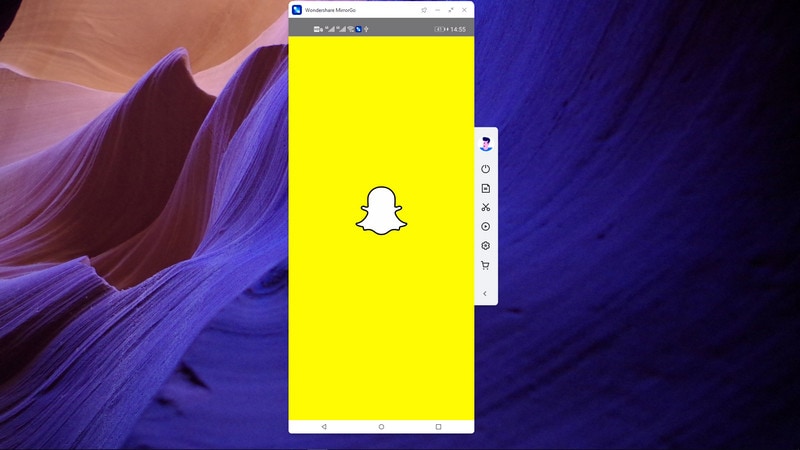
Parte 3: ¿Cómo usar Snapchat en PC usando Andy Emulator?
La diversidad de los emuladores disponibles en el mercado es bastante elaborada y expansiva para elegir. Por lo general, le resulta arduo seleccionar la mejor opción para que un emulador funcione en su escritorio. Para tales casos, este artículo presenta un emulador muy eficiente que satisfaría todos los requisitos de cualquier usuario. El emulador de Andy se ha establecido entre los emuladores de Android mejor calificados de todos los tiempos. Ofrece una interfaz muy fácil de usar para operar, lo que hace que su manejo sea un proceso directo y simple. Para comprender el proceso que involucra la instalación del emulador de Andy en su escritorio, seguido de la ejecución exitosa de Snapchat en su computadora, debe seguir la guía detallada paso a paso declarada a continuación.
Instalación del emulador de Andy
Paso 1: Descargue la configuración del emulador de Andy desde su sitio web original. Después de juzgar la compatibilidad de su dispositivo, puede continuar con la instalación.
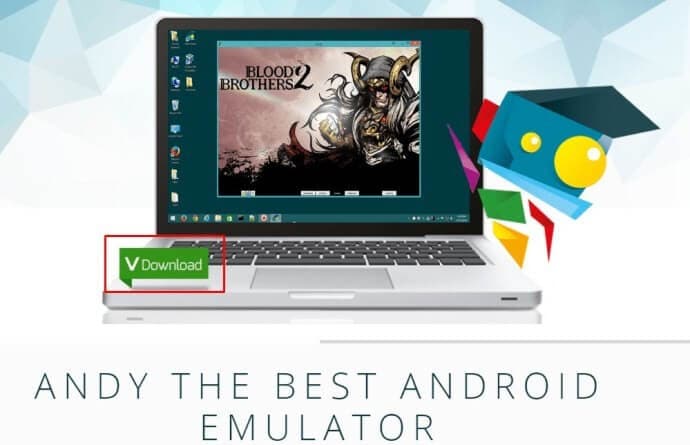
Paso 2: Con un archivo de instalación descargado, puede abrirlo para ejecutar la instalación del emulador en su dispositivo.
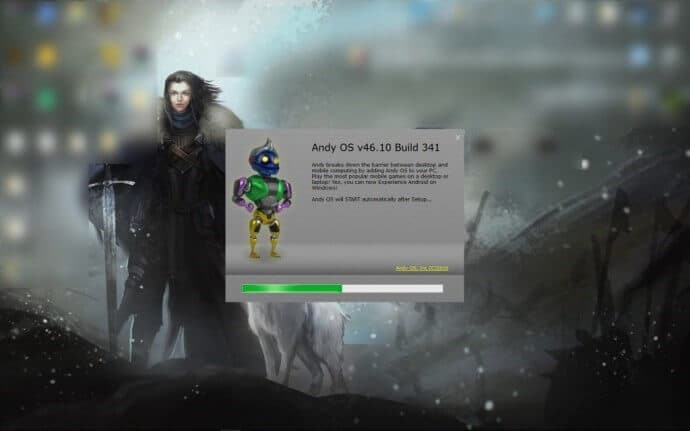
Paso 3: Una vez que se haya instalado correctamente, puede iniciar el emulador tocando el ícono ‘Iniciar Andy’ presente en el escritorio. Una nueva ventana se abre en su frente.
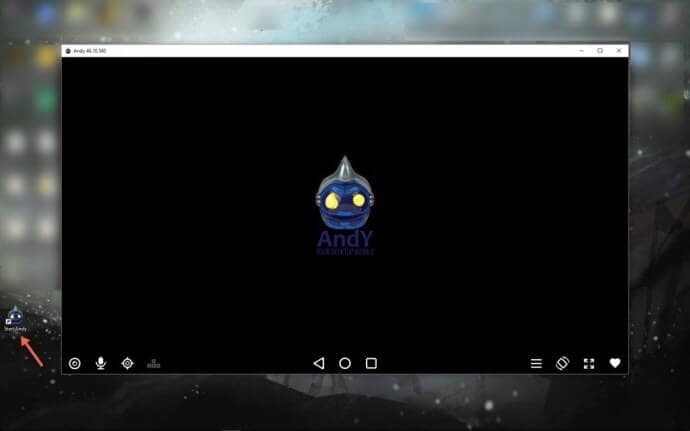
Paso 4: Supere todas las ventanas emergentes introductorias que aparecen una vez que haya iniciado Andy. Pronto solicitará una verificación de cuenta para descargar y usar aplicaciones de Android en la plataforma. Para esto, debe proporcionarle las credenciales de su cuenta. Inicie sesión en Google Play Store y habilite el acceso ilimitado a varias aplicaciones de Android en el mercado.
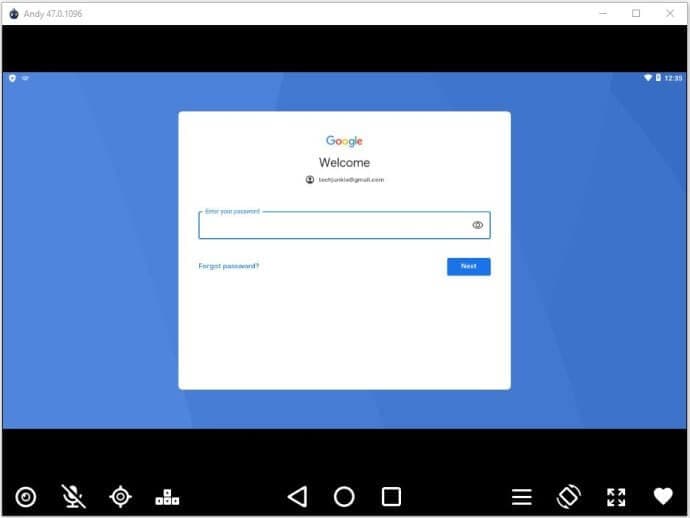
Instalación de Snapchat en Andy
Paso 1: Una vez que haya terminado con las verificaciones genéricas de la cuenta, ahora puede continuar con la instalación de Snapchat en su dispositivo.
Paso 2: Abra Google Play Store en el emulador y busque ‘Snapchat’ en la barra de búsqueda en la parte superior de la pantalla.
Paso 3: Continúe haciendo clic en la aplicación adecuada y tocando ‘Instalar’ para iniciar su instalación.
Paso 4: Una vez instalado, el icono de Snapchat aparece en la pantalla de inicio del emulador. Puede abrir la aplicación y usarla con facilidad.
Parte 4: ¿Usar Snapchat en PC con ARC Welder de Google?
Si está buscando otra alternativa al emulador de Andy, existe una plataforma muy auténtica que puede ayudarlo a ejecutar Snapchat en su PC con facilidad. Para ello, es importante tener instalada en el escritorio la última versión del navegador Chrome. ARC Welder de Google se cuenta entre las plataformas más auténticas de todos los tiempos que lo ayudan y lo guían en el uso de aplicaciones como Snapchat en su escritorio con facilidad. Para comprender la metodología que se debe seguir para usar ARC Welder de manera eficiente en la PC, debe revisar los pasos que se proporcionan a continuación.
Paso 1: Abra Chrome Store y descargue la configuración de ARC Welder tocando ‘Agregar a Chrome’ para iniciar la instalación.
Paso 2: Descarga el archivo .apk de Snapchat para instalarlo con ARC Welder. Para esto, acceda al sitio web del descargador de APK e ingrese el enlace URL de Snapchat en Play Store. Después de que se abra una nueva pantalla en el frente, toque ‘Generar enlace de descarga’ y aparecerá un botón verde en su frente. Este botón te ayudaría a descargar el archivo .apk de Snapchat.
Paso 3: Ahora, debe ejecutar ARC Welder en su escritorio. Para eso, abra el ‘Menú de aplicaciones de Chrome’ y toque ARC Welder de la lista provista. Toque ‘Agregar su APK’ una vez que se abra.
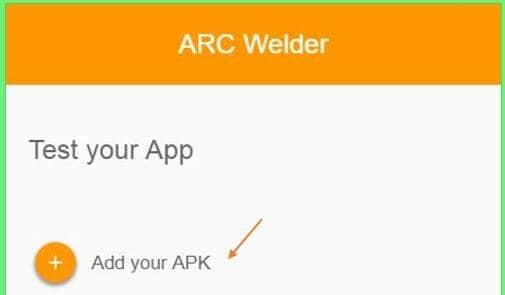
Paso 4: Busque el archivo .apk descargado en el escritorio y cárguelo en la plataforma. Aparece un icono de la aplicación descargada en la pantalla. Abra el menú haciendo clic derecho en el icono. Esto le permite configurar el modo de lanzamiento, lo que puede ayudarlo a variar la orientación del lanzamiento del sitio web.
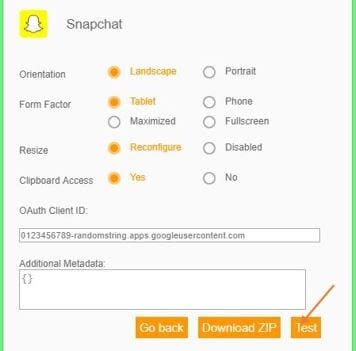
Consejo: ¿Cómo arreglar una cuenta de Snapchat bloqueada?
Snapchat integra un conjunto de funciones muy impresionante que hace que se cuente entre las mejores aplicaciones disponibles para la comunicación. Como cada aplicación tiene sus propios términos y condiciones en los que operan, Snapchat proporciona un entorno seguro para que los usuarios trabajen. En tales circunstancias, hay ocasiones en las que accidentalmente bloquea su cuenta de Snapchat. Puede estar basado en el mal uso de la cuenta u otras razones innecesarias. Sin embargo, cuando se trata de desbloquear la cuenta de Snapchat bloqueada, hay varios consejos que puede seguir para comprender la dinámica que implica desbloquearla. Estos consejos definitivamente lo ayudarán a anular el problema con su cuenta y permitirle desbloquearla. Puede haber tres métodos diferentes que se pueden adaptar para desbloquear su cuenta de Snapchat bloqueada, que se indica a continuación:
- Puede desinstalar todas las aplicaciones y complementos de terceros que intervienen en el uso de Snapchat.
- Este suele ser un bloqueo temporal al que se puede volver a acceder después de 24 horas.
- Puede considerar ponerse en contacto con el soporte para recuperar su cuenta.
Aplicaciones y complementos de terceros
Los términos y condiciones básicos de Snapchat prohíben el uso de aplicaciones y complementos de terceros. Sobre el uso de dichas plataformas, las autoridades suelen bloquear la cuenta del individuo. Para contrarrestar estos problemas, la única solución es eliminar estas aplicaciones y complementos después de identificarlos. Después de eliminarlos de su dispositivo, ahora puede proceder a iniciar sesión en la cuenta nuevamente.
Esperando
Hay momentos en que la cuenta de Snapchat se bloquea temporalmente debido a un cambio en la configuración o las credenciales, como la fecha de nacimiento. En tales circunstancias, el único método óptimo es esperar 24 horas y volver a iniciar sesión después de un tiempo considerable para permitir que el servidor acepte sus credenciales y que vuelva a iniciar sesión en los servicios.
Escribiendo al soporte de Snapchat
Si esperar y eliminar no soluciona su problema, el único método restante que se puede probar es escribir el soporte de Snapchat. Por lo general, el método más considerado para comunicarse con el soporte es a través de Twitter, donde puede describir fácilmente su problema y pedirles que desbloqueen su cuenta. Si ninguno de estos métodos es útil para usted, no hay otro método apropiado que lo lleve a la cuenta de Snapchat. En tales casos, solo puede considerar crear una nueva cuenta para usted.
Conclusión
Las plataformas de redes sociales se han apoderado de Internet en muy poco tiempo. Estas aplicaciones han introducido un nuevo método de comunicación en toda la sociedad que ha sido reconocido y consumido de forma colateral. Estas plataformas ahora se consideran una parte óptima de nuestra vida diaria. Los usuarios que necesitan iniciar sesión en su Snapchat en la PC definitivamente deberían revisar estas soluciones descritas en el artículo para comprender mejor los procesos involucrados. Esto seguramente los ayudaría a orientarse hacia el método más apropiado que los ayudaría a usar Snapchat en la PC.
Usted puede estar interesado en: ¿La cámara de Snapchat no funciona? ¡Reparalo ahora!
últimos artículos
